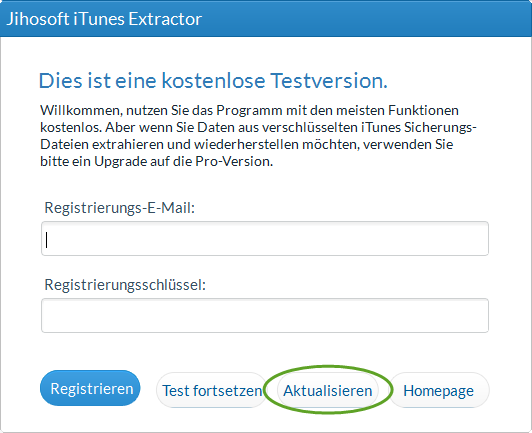Bedienungsanleitung für den Jihosoft iPhone Backup-Extractor
Der Jihosoft iPhone Backup-Extractor wurde entwickelt, um Ihnen bei der Extraktion von Backupdateien, wie beispielsweise Kontakten, SMS, Anruflisten, Fotos, Videos, Musik, WhatsApp-Gesprächen, Viberchatverläufen, Safari-Lesezeichen, Notizen und mehr zu helfen. Als nächstes werden wir uns ansehen, wie Sie den iPhone Backup-Extractor verwenden.
Step 1: iTunes-Backup zum Scannen auswählen
Starten Sie zuerst die Freeware, anschließend werden alle iTunes-Backupdateien, die auf Ihrem Computer gespeichert sind in der Benutzeroberfläche nagezeigt. Wählen Sie das gewünschte Backup aus und klicken Sie auf „Weiter“.
Tipp: Wenn Sie die gewünschte iTunes-Backupdatei nicht in der Liste finden können, dann wurde Ihr iOS-Gerät möglicherweise noch nicht mit iTunes synchronisiert. Sollten Sie den Speicherort der Backupdatei kennen, so klicken Sie bitte auf „Auswählen“ und suchen Sie dann nach der iPhone-Backupdatei.
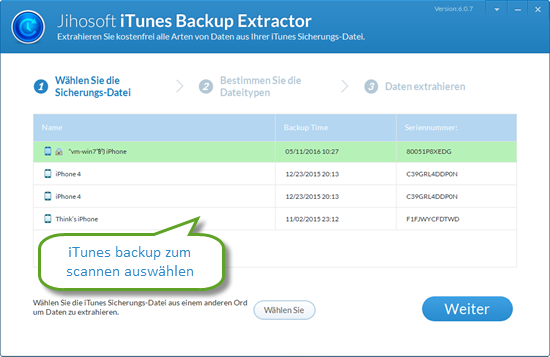
Step 2: Dateityp zur Extraktion festlegen
Wählen Sie einen bestimmten Dateityp aus und klicken Sie auf “Weiter”, das Programm fängt dann an, die ausgewählte iTunes-Backupdatei zu scannen. Die Scandauer ist auf diese Weise wesentlich kürzer, als bei einem Scan der vollständigen Datei.
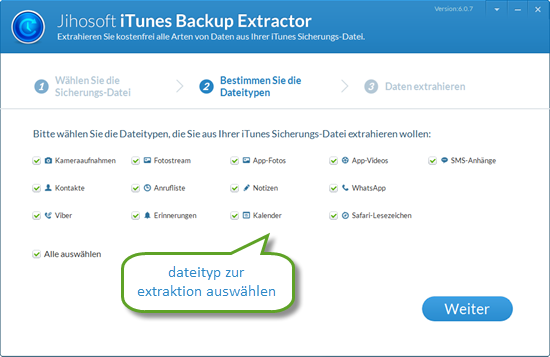
Tipp: Sollte die iPhone-Backupdatei verschlüsselt sein, wird ein Popup-Fenster erscheinen, welches Sie zur Eingabe eines Passworts auffordern wird, geben Sie einfach das Passwort ein und klicken dann auf “OK”.
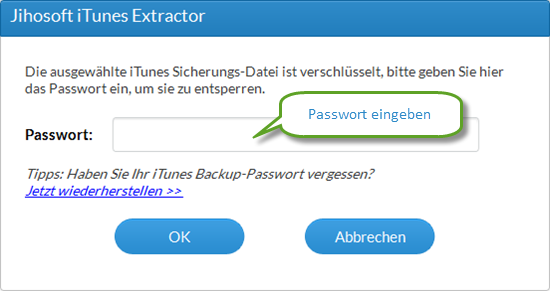
Schritt 3: Vorschau und Extraktion der iPhone-Backupdateien
Nachdem das Programm die Backupdatei gescannt hat, können Sie sich eine Vorschau der Details der gefundenen Daten ansehen. Markieren Sie einfach die gewünschten Daten und klicken Sie auf „Wiederherstellen“, um die iPhone-Backupdateien zu extrahieren und auf Ihrem Computer zu speichern.
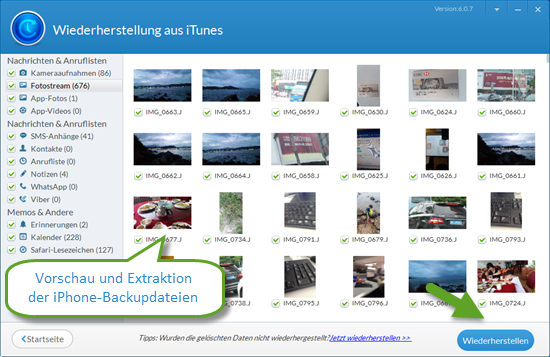
Warnung: Wenn die iTunes-Backupdatei verschlüsselt ist, können Sie sich eine Vroschau der Datendetails nach dem Scan ansehen; wenn Sie die iPhone-Backupdatei extrahieren möchten, dann upgraden Sie bitte auf die Pro-Version. Klicken Sie dazu einfach auf „Aktualisieren“ und kaufen dann die Software.